

LUFTTOOLS(ルフトツールズ)は、株式会社セイビーが運営するWeb制作やIT課題解決に役立つ無料オンラインツール集で、累計利用者数は180万人を超える人気サービスです。
パスワード生成、文字数カウント、IPアドレス確認、メールアドレス暗号化、MP4からGIFへの変換など、200種類以上のツールが提供されており、Web制作や日常のIT作業で重宝されています。
特にパスワード生成ツールは、最大1000個のランダムパスワードを生成可能で、条件設定(文字種や長さ)の自由度が高いと評価されています。
文字数カウントツールは、空白込み/抜きや全角・半角換算など詳細な分析ができ、初心者でも直感的に使えると好評です。
完全無料でインストール不要、どのデバイスからでも利用可能な点が強みで、ユーザーからは「手軽で便利」「ブックマーク必須」との声が多いです。
GIF変換ツールは、ファイルが変換後にサーバーから自動削除されるため、プライバシー面でも安心との評価があります。
パスワード生成ツールは便利だが、生成されたパスワードやコピー内容が運営側に読み取られる可能性を懸念する声も一部にあります。ただし、運営元のプライバシーポリシーでは個人情報保護やセキュリティ対策が明記されており、不正アクセス防止に努めているとされています。
サイト自体が以前はSSL非対応だった時期があり、セキュリティ面での改善を求める意見もあったが、現在は対策が進んでいます。
Webデザイナーやディレクターを中心に、Basic認証用のパスワード生成やメールアドレス暗号化などで「実務で助かる」との声が多数です。
外部メディアでも「多機能で使いやすい」「定番ツール」として紹介されることが多く、特に小規模なWeb制作や個人利用での評価が高いです。
パスワード生成ツールは強力だが、生成されたパスワードの強度チェック機能がないため、用途に応じてカスタム設定を活用する必要があります。
一部ユーザーからは、ツールのUIやデザインがやや古いとの指摘も見られるが、機能面での不満は少ないです。
LUFTTOOLSは、無料で多様なツールを提供し、Web制作やIT関連の作業を効率化できる点で高い評価を受けています。特にパスワード生成や文字数カウントなどのツールは、個人からプロまで幅広く支持されています。セキュリティ面での懸念は一部あるものの、運営元の透明なポリシーやユーザーレビューから、信頼性は比較的高いと言えます。Web制作や日常のITタスクで手軽なツールを探しているなら、試す価値のあるサービスです。
・500種類以上の動画・音声形式に対応している。
・高速で高品質に変える可能。
・動画編集や音声抽出、ダウンロード、録画などの機能が充実している。
・操作が簡単で分かりやすい。
・無料で試用可能。
このソフトを使えば、Windowsで動画のファイル形式を変えるのは簡単で便利です。もし興味があれば、以下をお読みください。
WonderFox HD Video Converter Factory Proを起動して、「変換」タブをクリックします。
「ファイル追加」ボタンをクリックして、動画を選択してソフトに追加します。
* 複数の動画のファイル形式を変えることもできます。
「出力フォーマットを選択」ボタンをクリックして、出力形式を選択します。動画・音楽形式を選択できるだけでなく、デバイスの種類や用途に応じて形式やプリセットを選択することにも対応します。
「▼」ボタンをクリックして、動画を保存するフォルダを指定します。
「変換」ボタンをクリックして、Windowsで動画のファイル形式を変えます。
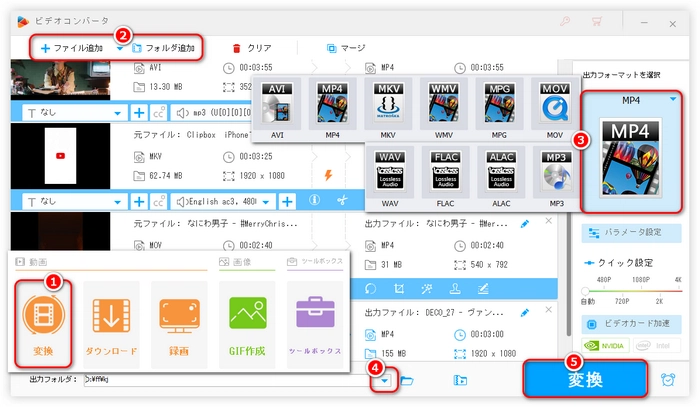

利用規約 | プライバシーポリシー | ライセンスポリシー | Copyright © 2009-2025 WonderFox Soft, Inc. All Rights Reserved.